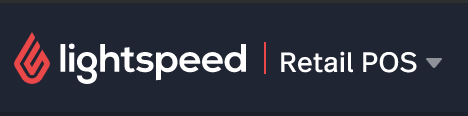
IMPORTANT : Si votre boutique eCom est connectée à Retail POS, vous ne pouvez pas gérer vos stocks à partir de l’arrière-boutique eCom. Consultez l’article Modification des niveaux de stock dans Lightspeed Retail.
Le niveau des stocks de produits constitue un élément essentiel de toute boutique eCom. Vous pouvez ajouter un niveau de stock qui correspond au stock réel de votre produit.
Par défaut, Lightspeed eCom arrête la vente d’un produit lorsqu’il n’est plus en stock. Dans ce cas, la mention Épuisé s’affiche sur la page de produit. Pour savoir comment masquer un produit en rupture de stock, lisez l’article Réglage de la visibilité des produits.
Réglage du niveau de stock par défaut
Le niveau de stock par défaut d’un nouveau produit est 100.
- Connectez-vous à votre arrière-boutique eCom et cliquez sur Paramètres.
- Cliquez sur Flux des travaux dans la colonne Paramètres de la boutique.
- Entrez un nombre dans le champ Niveau de stock par défaut des nouveaux produits situé dans la section STOCKS.
- Cliquez sur Sauvegarder.
Procédure manuelle
- Connectez-vous à votre arrière-boutique eCom et cliquez sur Produits.
- Accédez aux paramètres d’un produit en cliquant sur le titre du produit.
- Faites défiler la page jusqu’à la section STOCKS ET VARIANTES et ouvrez les paramètres d’une variante en cliquant sur le titre de la variante.

- Faites défiler la page jusqu’à la section STOCKS et ajoutez un nombre dans le champ Quantité.
- Cliquez sur Sauvegarder.
Action en lot
- Connectez-vous à votre arrière-boutique eCom et cliquez sur Produits.
- Variantes d’un seul produit : Accédez aux paramètres d’un produit en cliquant sur le titre du produit. Faites défiler la page jusqu’à la section STOCKS ET VARIANTES.
- Variantes de plusieurs produits : Dans la barre latérale située à gauche de l’écran, cliquez sur Stocks.
- Cochez les cases à côté des variantes que vous souhaitez modifier. Pour sélectionner toutes les variantes sur la page, cochez la case en haut à gauche du tableau.
- Cliquez sur le bouton x article(s) sélectionné(s), puis sur Modifier.
- Cochez la case à côté de Stocks.
- Répondez à la question Toutes les valeurs sont-elles identiques? en sélectionnant Oui ou Non dans le menu déroulant.
- Cliquez sur Suivant.
- Entrez la quantité de chaque variante dans le champ Quantité.
- Cliquez sur Sauvegarder.
Importation
Lorsque vous importez des produits, ajoutez une colonne appelée Stock_Level. Pour chaque produit, ajoutez la valeur numérique de la quantité en stock.
Modification par importation
- Exportez les données relatives à vos produits en cliquant sur Outils > Exportations.
- Créez un fichier d’importation distinct qui diffère de votre fichier d’exportation dans Google Sheets ou un autre tableur. Copiez les titres de colonne suivants dans votre fichier d’importation :
Internal_ID Internal_Variant_ID XX_Title_Short Stock_Level - Copiez tous les ID internes et les titres de produits à partir de votre fichier d’exportation, puis collez-les dans votre fichier d’importation. Ajoutez le niveau de stock pour chaque produit.
- Importez la feuille de calcul en accédant à Outils > Importations.
Pour obtenir des instructions complètes, consultez l’article Importer des modifications à des produits.
Création de nouveaux produits par importation
- Créez un fichier d’importation dans Google Sheets ou un autre tableur. Vous pouvez ajouter toutes les colonnes dont vous avez besoin. Voici celles qui sont requises :
XX_Title_Short Stock_Level - Importez la feuille de calcul en accédant à Outils > Importations.
Pour obtenir des instructions complètes, consultez l’article Importer de nouveaux produits.
Lectures supplémentaires
Pour savoir comment permettre l’achat de produits en rupture de stock, veuillez consulter les articles suivants :
- Vente de produits dont le niveau de stock est insuffisant – Commandes en souffrance
- Vente de produits en rupture de stock
Le niveau de stock minimal par défaut est 0. Vous pouvez augmenter le niveau de stock minimal pour mettre en réserve certains produits en stock. Veuillez consulter l’article ci-dessous pour savoir comment établir un niveau de stock minimal :